Haben Sie schon einmal bemerkt, dass Windows Ihren Desktop-Icons manchmal eine gepunktete Linie gibt? Es ist wirklich nervig und sieht definitiv nicht gut aus mit der übersichtlichen Aero-Oberfläche von Windows 7. Hier ist, was ich meine:
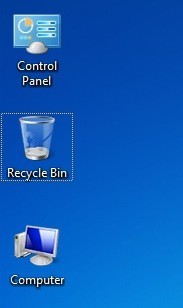
Grrrr ! Ich bin einer dieser wählerischen Windows-Benutzer, die Dinge auf eine bestimmte Art und Weise mag, und ich hasse nur diese gepunktete Linie Grenze, die auf meinen Desktop-Icons erscheint! Was wirklich nervig ist, ist, dass nach dem Erscheinen, wenn Sie einen Buchstaben auf der Tastatur drücken und eines der Symbole auf dem Desktop mit diesem Buchstaben beginnt, der Fokus auf dieses Symbol springt, es einträgt und ihm den gepunkteten Rahmen gibt .
![]()
Wie kannst du es loswerden? Nun, du kannst nicht dauerhaft. Es ist nur ein Teil von Windows 7 und es wird nicht weggehen. Glücklicherweise ist es in Windows 10 kein Problem.
Es gibt jedoch einen Weg, es loszuwerden und es nicht zurück zu bekommen, solange Sie bestimmte Dinge nicht tun. Das erste, was zu verstehen ist, ist, dass es einen Tastaturfokus und einen Maus / Trackpad-Fokus in Windows gibt. Wenn Sie nur den Maus / Trackpad-Fokus haben, sieht es aus wie ein Quadrat mit einem hellen Hintergrund.
![]()
Hier sind ein paar Möglichkeiten, wie Sie können Entferne die Grenzen der Icons. Beachten Sie, dass die Hauptsache ist, dass wenn Sie eine Tastatur verwenden, um sich auf dem Desktop zu bewegen, die gepunktete Linie angezeigt wird. Es ist nur wie Windows gebaut wird, so dass Sie die Maus verwenden können, um in Windows zu navigieren und zu sagen, wo Sie sind. Wenn Sie immer noch Probleme haben, es loszuwerden, oder wenn es immer wieder kommt, schreiben Sie hier einen Kommentar und wir werden versuchen, Ihnen zu helfen.
Methode 1 - Verwenden Sie die TAB-Taste
Dies scheint ziemlich gut zu funktionieren. Drücken Sie die Tab-Taste einmal oder mehrmals und die gepunktete Linie wird verschwinden. Sie sollten in der Lage sein, das Symbol erneut mit Ihrer Maus auszuwählen und es sollte nicht den gepunkteten Rahmen zeigen.
Methode 2 - Aktualisieren Sie den Dekstop
Wenn Sie mit der rechten Maustaste auf den Desktop klicken, Sie sehen eine Option namens Aktualisieren. Klicken Sie darauf und die gepunktete Linie wird verschwinden.
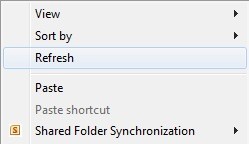
Methode 3 - Doppelklicken Sie zum Öffnen
Eine Sache das funktionierte für mich war einfach auf das Symbol auf dem Desktop doppelklicken und öffnen Sie die App / Datei oder was auch immer. Sobald Sie zurück zum Desktop gehen, geht es zurück zu der Box mit der Farbfüllung anstelle der gepunkteten Linie.
Methode 4 - Ändern der Symbolgröße
Offenbar, Ändern der Symbolgröße von einer Größe zurück zur normalen Größe behebt auch das Problem. Sie können mit der rechten Maustaste klicken, Anzeigenauswählen und dann zum Beispiel Großund dann zurück zu Mitteländern.
![]()
Methode 5 - Starten Sie den Computer neu
Als letzten Ausweg müssen Sie den Computer möglicherweise neu starten. Dadurch werden die Dinge normalerweise zurückgesetzt und der gepunktete Rahmen wird nicht angezeigt. Auch wenn Sie die Tastatur jederzeit verwenden, um auf dem Desktop zu navigieren, wird der Rahmen wieder angezeigt.
Leider sind das die verschiedenen Methoden, die ich finden kann! Es gibt wirklich nicht viel anderes, was du dagegen tun kannst. Wenn Sie eine andere Lösung gefunden haben, lassen Sie es uns in den Kommentaren wissen. Viel Spaß!